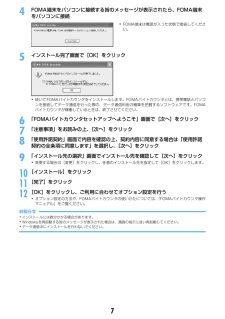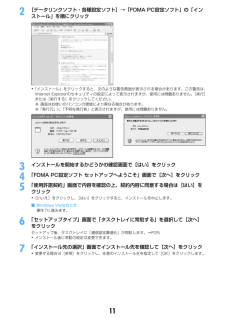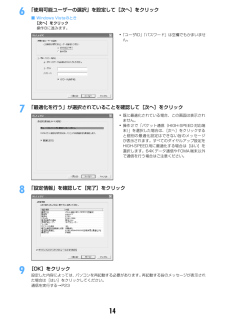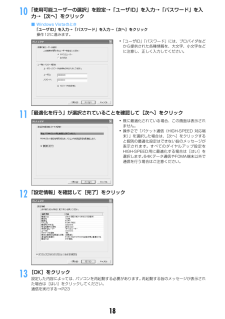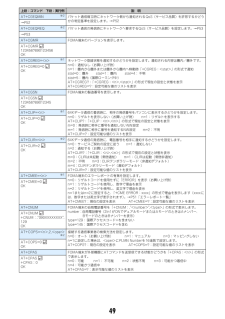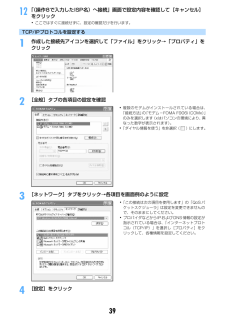Q&A
取扱説明書・マニュアル (文書検索対応分のみ)
"内容"8 件の検索結果
"内容"10 - 20 件目を表示
全般
質問者が納得スマートフォン向けのパケット定額(上限つき)プランは「Biz・ホーダイ ダブル」・「Biz・ホーダイ シンプル」ですから、現在は一般携帯電話とスマートフォンで同一SIMでの使い分けを行う場合、どちらからのパケット定額が出来ないという問題があります。ただし、4/1からBiz・ホーダイ ダブルが廃止されパケホーダイ ダブルに統合されます(Biz・ホーダイ シンプルも同様)。なので、2ヶ月すれば、さほど問題なくなるはずです(落とし穴があるかもしれませんので、事前に入念に調べておいたほうが無難ですけど)
5757日前view43
全般
質問者が納得たぶん・・・。タイプSSバリュー利用ということは、携帯本体の代金分割にしてないかなぁー?SSバリュー+パケホで大体6000円そこに24回払いの端末代金が付いていると思われるのですが~?なので、8500円は妥当な金額かと・・・。もし、iモード情報料なら、要らないものを削除したほうがいいですが。さて、F906iを購入希望とのことですが、FOMAカードはそのままです。2年契約は、ファミ割MAX50/ひとりでも割50利用の時2年間ドコモを利用しないと解約金9975円がかかるだけなので、機種変更には関係ないです。つま...
6158日前view34
全般
質問者が納得一番良いのは同じ型番の携帯を使っている人から借りて、借りた携帯を操作しながら壊れた携帯も画面を想像しながら操作するのですが、入っているデータ件数によって操作がずれてしまうので、厳しいかもしれません。ドコモショップで実機を触ってとも考えましたが、電話帳データが入っていないので厳しいです。以上、アドバイスになるかわかりませんが、説明書を見ながら画面を想像して操作してはいかがでしょうか?説明書がなければ、下記の同意ボタンからダウンロードできます。http://www.nttdocomo.co.jp/support...
5342日前view26
全般
質問者が納得mp3を3gp変換サビノ部分を切り取るmp3DirectCutダウンロードhttp://www.softnavi.com/mp3directcut.html使い方http://www.softnavi.com/mp3directcut-2.html3gp変換 着もと (QuickTimeがインストール済みであること)ダウンロードhttp://www.chitora.jp/tyaku.html使い方http://www.chitora.jp/tyaku_help1.html 解凍ソフトhttp://www.v...
5624日前view90
全般
質問者が納得メニューの表示方法を「ベーシックメニュー」もしくは端末内蔵の「きせかえメニュー」にしている場合の操作方法です。買った状態から変更していなければ問題ありません。待受画面からmenu→1→1→1→menu→4→4→2→指紋入力→決定menu→1→1→1→menu→4→4→2→暗証番号入力→決定→決定「受信BOX」内のメールをブラインドでバックアップする手順です。それ以外の受信フォルダを作っているのであれば3回目の「1」のところを上から順に2、3・・・とする必要があります。認証方法が指紋の場合と暗証番号の場合で決...
6164日前view67
全般
質問者が納得外装で5000円って言われたんですか?( ̄0 ̄)/なぜか自分は外装交換毎回1000円で出来てます…電池パックのフタは420円だったかな?ポイントで買う方が特な気がします★
5719日前view31
全般
質問者が納得F905を使用してますが変わらないと思いますので。メール→メール設定→受信・表示設定→メール一覧表示設定であなたの好きな表示を設定してください。
6357日前view26
74FOMA端末をパソコンに接続する旨のメッセージが表示されたら、FOMA端末をパソコンに接続5インストール完了画面で[OK]をクリック・続いてFOMAバイトカウンタをインストールします。FOMAバイトカウンタとは、携帯電話とパソコンを接続してデータ通信を行った際の、データ通信料金の概算を把握するソフトウェアです。FOMAバイトカウンタが稼働しているときは、終了させてください。6「FOMAバイトカウンタセットアップへようこそ」画面で[次へ]をクリック7「注意事項」をお読みの上、[次へ]をクリック8「使用許諾契約」画面で内容を確認の上、契約内容に同意する場合は「使用許諾契約の全条項に同意します」を選択し、[次へ]をクリック9「インストール先の選択」画面でインストール先を確認して[次へ]をクリック・変更する場合は[変更]をクリックし、任意のインストール先を指定して[OK]をクリックします。10[インストール]をクリック11[完了]をクリック12[OK]をクリックし、ご利用に合わせてオプション設定を行う・オプション設定の方法や、FOMAバイトカウンタの使いかたについては、 『FOMAバイトカウンタ操作マニュアル』を...
112[データリンクソフト・各種設定ソフト]→「FOMA PC設定ソフト」の「インストール」を順にクリック・「インストール」をクリックすると、次のような警告画面が表示される場合があります。この警告は、Internet Explorerのセキュリティの設定によって表示されますが、使用には問題ありません。 [実行]または[実行する]をクリックしてください。※ 画面はお使いのパソコンの環境により異なる場合があります。※「発行元」に「不明な発行者」と表示されますが、使用には問題ありません。3インストールを開始するかどうかの確認画面で[はい]をクリック4「FOMA PC設定ソフト セットアップへようこそ」画面で[次へ]をクリック5「使用許諾契約」画面で内容を確認の上、契約内容に同意する場合は[はい]をクリック・[いいえ]をクリックし、[はい]をクリックすると、インストールを中止します。■ Windows Vistaのとき操作7に進みます。6「セットアップタイプ」画面で「タスクトレイに常駐する」を選択して[次へ]をクリックセットアップ後、タスクトレイに「通信設定最適化」が常駐します。→P25・インストール後に常駐の設定は...
128「プログラム フォルダ」のフォルダ名を確認して[次へ]をクリック9[完了]をクリックFOMA PC設定ソフトが起動します。このまま各種設定に進みます。お知らせ・旧W-TCP環境設定ソフト、 旧FOMAデータ通信設定ソフト、 FOMA PC設定ソフトがインストールされている場合は、インストールを中断する旨のメッセージが表示されます。[OK]をクリックし、プログラムの追加と削除またはアプリケーションの追加と削除から、これらのソフトをアンインストールしてください。・インストールの途中で[キャンセル]や[いいえ]をクリックした場合は、インストールを中断する確認画面が表示されます。インストールを継続する場合は[いいえ]をクリックしてください。中断する場合は[はい]をクリックし、[完了]をクリックしてください。かんたん設定でパケット通信を設定するFOMA PC設定ソフトのかんたん設定では、表示される内容に従って選択や入力を進めていくと、簡単にFOMA用ダイヤルアップを作成できます。I操作の前に、必ずパソコンとFOMA端末が正しく接続されていることを確認してください。→P5IWindows Vistaをお使いの場合は...
146「使用可能ユーザーの選択」を設定して[次へ]をクリック■ Windows Vistaのとき[次へ]をクリック操作8に進みます。7「最適化を行う」が選択されていることを確認して[次へ]をクリック8「設定情報」を確認して[完了]をクリック9[OK]をクリック設定した内容によっては、パソコンを再起動する必要があります。再起動する旨のメッセージが表示された場合は[はい]をクリックしてください。通信を実行する→P23・「ユーザID」「パスワード」は空欄でもかまいません。・既に最適化されている場合、この画面は表示されません。・操作2で「パケット通信( HIGH-SPEED対応端末)」を選択した場合は、[次へ]をクリックすると個別の最適化設定はできない旨のメッセージが表示されます。すべてのダイヤルアップ設定をHIGH-SPEED用に最適化する場合は[はい]を選択します。64Kデータ通信やFOMA端末以外で通信を行う場合はご注意ください。
1810「使用可能ユーザーの選択」を設定→「ユーザID」を入力→「パスワード」を入力→[次へ]をクリック■ Windows Vistaのとき「ユーザID」を入力→「パスワード」を入力→[次へ]をクリック操作12に進みます。11「最適化を行う」が選択されていることを確認して[次へ]をクリック12「設定情報」を確認して[完了]をクリック13[OK]をクリック設定した内容によっては、パソコンを再起動する必要があります。再起動する旨のメッセージが表示された場合は[はい]をクリックしてください。通信を実行する→P23・「ユーザID」「パスワード」には、プロバイダなどから提供された各種情報を、大文字、小文字などに注意し、正しく入力してください。・既に最適化されている場合、この画面は表示されません。・操作2で「パケット通信(HIGH-SPEED 対応端末)」を選択した場合は、[次へ]をクリックすると個別の最適化設定はできない旨のメッセージが表示されます。すべてのダイヤルアップ設定をHIGH-SPEED用に最適化する場合は[はい]を選択します。64Kデータ通信やFOMA端末以外で通信を行う場合はご注意ください。
47ATS5=<n> バックスペース(BS)キャラクタの設定を行います。コマンド入力中にこのキャラクタを検出すると、入力バッファの最後のキャラクタを削除します。n=8(固定値)ATS5?:現在の設定を表示ATS5=8OKATS6=<n> ダイヤルするまでのポーズ時間(秒)を設定できますが、動作しません。n=2~10(お買い上げ時n=5)ATS6?:現在の設定を表示ATS6=5OKATS8=<n> カンマダイヤルするまでのポーズ時間(秒)を設定できますが、動作しません。n=0~255(お買い上げ時n=3)ATS8?:現在の設定を表示ATS8=3OKATS10=<n>※1自動切断の遅延時間(1/10秒)を設定できますが、動作しません。n=1~255(お買い上げ時n=1)ATS10?:現在の設定を表示ATS10=1OKATS30=<n> 64Kデータ通信時、データの送受信がない場合に切断するまでの時間(分)を設定します。n=0~255:(お買い上げ時n=0、n=0は不活動タイマOFF)ATS30?:現在の設定を表示ATS30=0OKATS103=<n> 64Kデータ通信で、着サブアドレスを付けて発信する場合の区切り...
45ATコマンドATコマンドとは、 パソコンでFOMA端末の各機能を設定するためのコマンド (命令)です。FOMA端末はATコマンドに準拠し、さらに拡張コマンドの一部や独自のATコマンドをサポートしています。ATコマンドについてATコマンドの入力形式ATコマンドは、コマンドの先頭に必ず「AT」を付けて、半角英数字で入力してください。〈例〉ATDコマンドでmopera Uに接続するときATコマンドは、コマンドに続くパラメータを含めて、必ず1行で入力します。1行とは最初の文字から を押した直前までの文字のことで、「AT」を含む最大160文字入力できます。ATコマンドの入力モードATコマンドでFOMA端末を操作する場合は、パソコンをターミナルモードにしてください。ターミナルモードとは、パソコンを1台の通信端末のように動作させるモードです。ターミナルモードにすると、キーボードから入力された文字がそのまま通信ポートに送られ、FOMA端末を操作できます。IオフラインモードFOMA端末が待受の状態です。通常ATコマンドでFOMA端末を操作する場合は、この状態で操作します。IオンラインデータモードFOMA端末が通信中の状態で...
49AT+CGEQMIN※2パケット通信確立時にネットワーク側から通知されるQoS(サービス品質)を許容するかどうかの判定基準を設定します。→P52→P52AT+CGEQREQ※2パケット通信の発信時にネットワークへ要求するQoS(サービス品質)を設定します。→P53→P53AT+CGMR FOMA端末のバージョンを表示します。AT+CGMR1234567890123456OKAT+CGREG=<n>※1ネットワーク登録状態を通知するかどうかを設定します。通知される内容は圏内/圏外です。n=0:通知なし(お買い上げ時)n=1:圏内から圏外または圏外から圏内へ移動時「+CGREG:<stat>」の形式で通知stat=0:圏外 stat=1:圏内 stat=4:不明stat=5:圏内(国際ローミング中)AT+CGREG?: 「+CGREG:<n>,<stat>」の形式で現在の設定と状態を表示AT+CGREG=?:設定可能な値のリストを表示AT+CGREG=0OKAT+CGSN FOMA端末の製造番号を表示します。AT+CGSN123456789012345OKAT+CLIP=<n>※164Kデータ通信の着信時に、...
53・パラメータを省略した場合の動作AT+CGEQMIN=:すべての<cid>をお買い上げ時の状態に戻します。AT+CGEQMIN=<cid>:指定した<cid>をお買い上げ時の状態に戻します。AT+CGEQMIN?:現在の設定を表示します。AT+CGEQMIN=?:設定可能な値のリストを表示します。■ コマンド名:+CGEQREQ=[パラメータ]・概要パケット通信の発信時にネットワークへ要求するQoS(サービス品質)を設定します。・書式AT+CGEQREQ=[<cid>]・パラメータ説明上り384 kbps、下り 3648 kbpsの速度で接続を要求するコマンドのみ設定できます。各<cid>にはその内容がお買い上げ時に設定されています。<cid>:1~ 10・実行例(<cid>=3の場合)AT+CGEQREQ=3OK・パラメータを省略した場合の動作AT+CGEQREQ=:すべての<cid>をお買い上げ時の状態に戻します。AT+CGEQREQ=<cid>:指定した<cid>をお買い上げ時の状態に戻します。AT+CGEQREQ?:現在の設定を表示します。AT+CGEQREQ=?:設定可能な値のリストを表示します...
3912「(操作8で入力したISP名)へ接続」画面で設定内容を確認して[キャンセル]をクリック・ここではすぐに接続せずに、設定の確認だけを行います。TCP/IPプロトコルを設定する1作成した接続先アイコンを選択して「ファイル」をクリック→「プロパティ」をクリック2[全般]タブの各項目の設定を確認3[ネットワーク]タブをクリック→各項目を画面例のように設定4[設定]をクリック・複数のモデムがインストールされている場合は、「接続方法」の「モデム-FOMA F906i(COMx)」のみを選択します(xはパソコンの環境により、 異なった数字が表示されます)。・「ダイヤル情報を使う」を非選択( )にします。・「この接続は次の項目を使用します」の「QoSパケットスケジューラ」は設定を変更できませんので、そのままにしてください。・プロバイダなどからIPおよびDNS情報の設定が指示されている場合は、「インターネットプロトコル(TCP/IP)」を選択し[プロパティ]をクリックして、各種情報を設定してください。
- 1